Lo que aprenderá en este tutorial: - Este tutorial le enseñará cómo utilizar temas de PowerPoint para que sus presentaciones luzcan atractivas. Aquí, lo guiaremos sobre cómo seleccionar un tema predeterminado disponible en PowerPoint y aplicarlo a su presentación. Además, lo guiaremos a través de los pasos para descargar temas personalizados desde nuestro sitio web y le explicaremos la diferencia entre los archivos POT y POTX que debe seleccionar según la versión de Microsoft disponible en su sistema.
Después de completar este tutorial, podrá seleccionar temas predeterminados y personalizados para realizar presentaciones impresionantes.
¿Qué son los temas en PowerPoint?
Un tema es un conjunto de componentes de diseño combinados que puede utilizar para darle una apariencia consistente a su presentación. Le resulta más fácil embellecer su presentación con colores, fuentes y efectos, todos los cuales trabajan juntos para darle una personalidad única a su presentación. Puede seleccionar el tema que desee para su presentación desde Microsoft PowerPoint 2013 en la pestaña Diseño. Cada tema consta de tres elementos de diseño:
Colores del tema: - Un conjunto de ocho colores combinados que se utilizan para dar formato a los objetos y al texto de la presentación.
Fuentes temáticas: - Un conjunto de tipos de fuentes coincidentes para encabezados y cuerpos.
Efectos del tema: - Un conjunto de propiedades de formato coincidentes para formas y objetos en el documento.
¿Cómo aplicar el tema predeterminado en PowerPoint?
Crear una presentación profesional es importante para transmitir el mensaje más importante e impresionar a su cliente o audiencia. Puede crear presentaciones de PowerPoint únicas e impactantes con Microsoft PowerPoint 2013. El tema de su presentación juega un papel vital cuando se trata de impresionar a su audiencia. Por lo tanto, es importante que selecciones el tema deseado para que tu presentación luzca profesional y atractiva. Es fácil seleccionar el tema en Microsoft PowerPoint 2013, todo lo que necesita hacer es hacer clic dos veces en el icono de PowerPoint en su sistema. La pantalla mostrará varios temas de diseño entre los cuales puede elegir un tema según sus requisitos de presentación. Siga estos pasos para seleccionar un tema particular para su presentación:
Paso 1 : haga clic en la pestaña Diseño en la cinta para abrir el grupo de temas. Haga clic en el botón Más en el grupo Temas (botón de flecha hacia abajo en la parte inferior derecha del panel/cuadro del tema; consulte la Figura 1.1).

Paso 2 : seleccione un tema para su presentación de las categorías de temas predeterminadas (consulte la Figura 1.2).
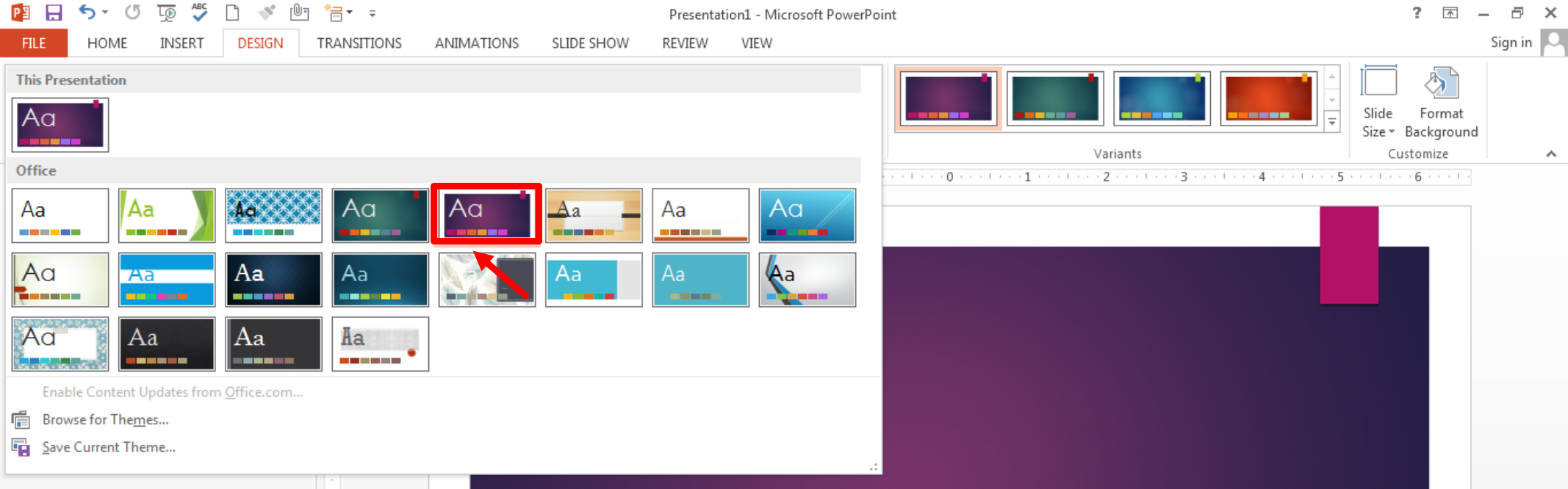
Después de seleccionar el tema para su presentación, la diapositiva del título se verá como la imagen de abajo
Paso 3 : la diapositiva del título de la presentación se abre en su pantalla (consulte la Figura 1.3).
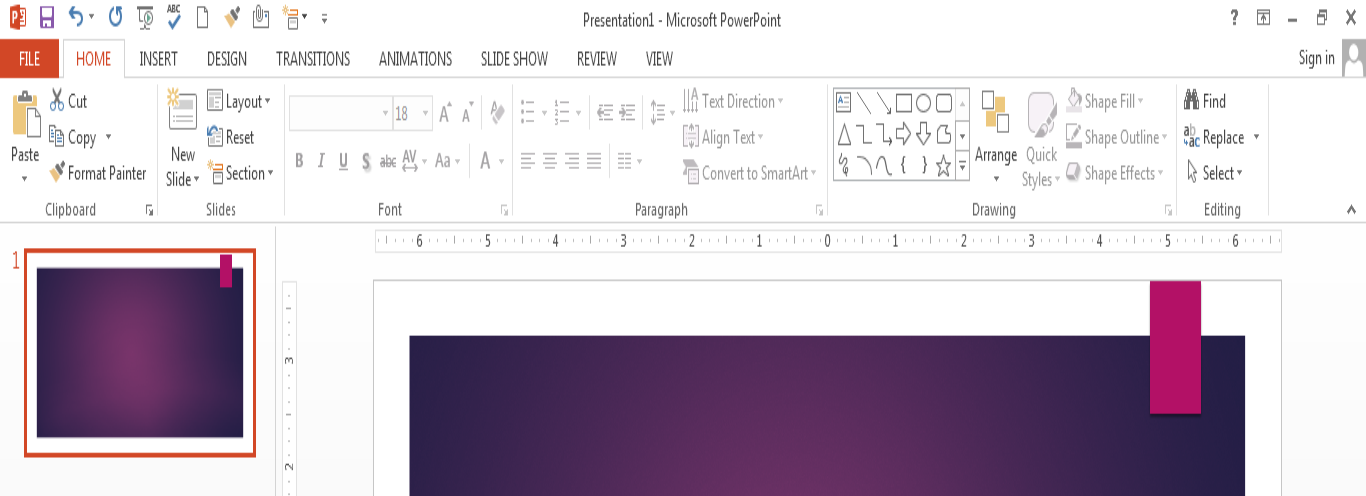
Paso 4 : presione Entrar para agregar nuevas diapositivas y agregar contenido a su presentación (consulte la Figura 1.4).
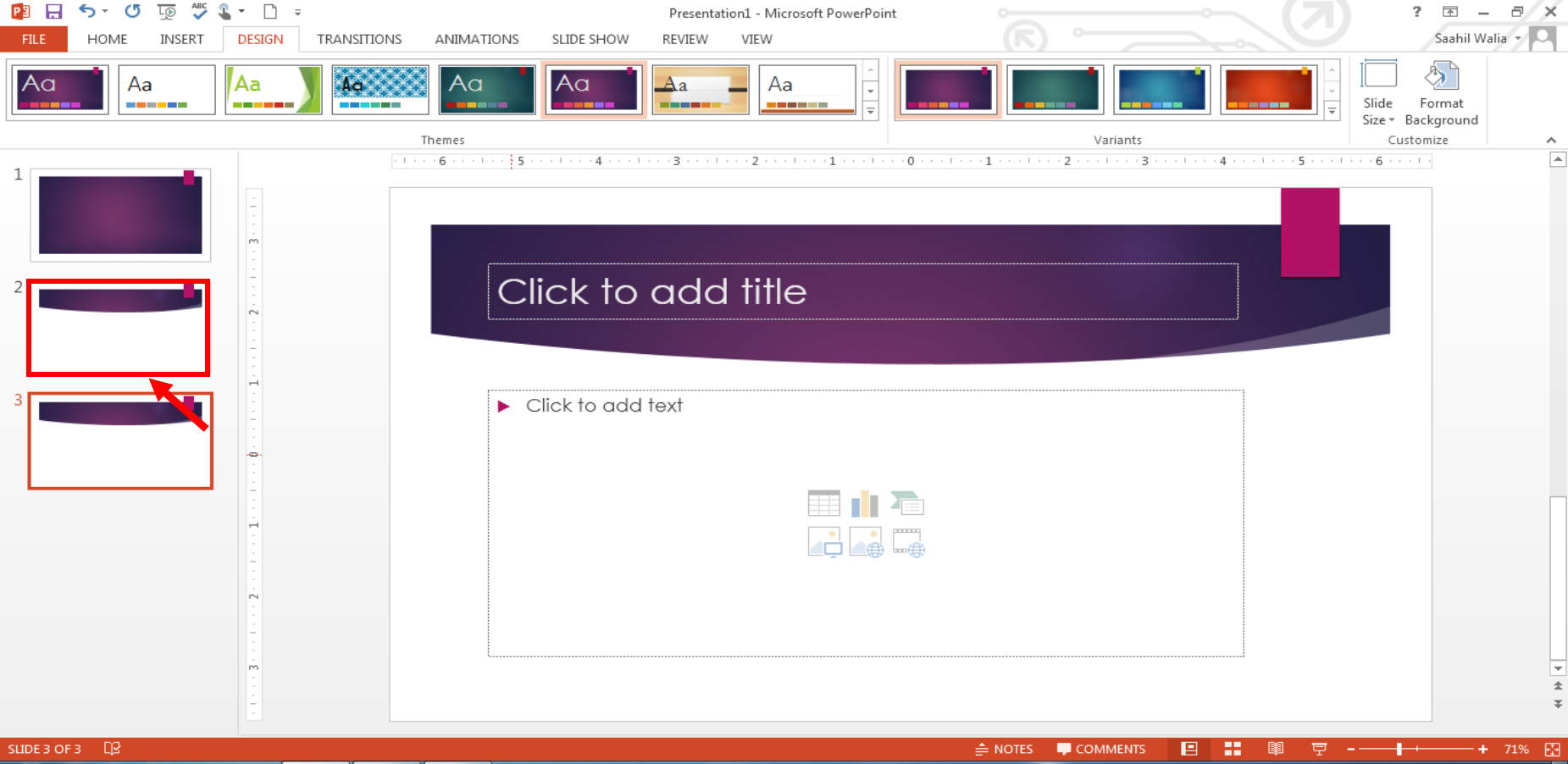
¿Cómo aplicar un tema personalizado en PowerPoint?
Para darle a tu presentación un aspecto diferente, puedes descargar un tema personalizado. El tema personalizado se puede aplicar en todas las versiones de Microsoft PowerPoint. Le permite cargar un archivo de tema de PowerPoint desde su sistema y usarlo para su presentación. Siga los pasos a continuación para descargar un tema de su elección desde nuestro sitio web y aplicarlo a su presentación de PowerPoint:
Paso 1 : inicie sesión en su cuenta SlideGeeks ingresando su ID de correo electrónico y contraseña (consulte la Figura 2.1).
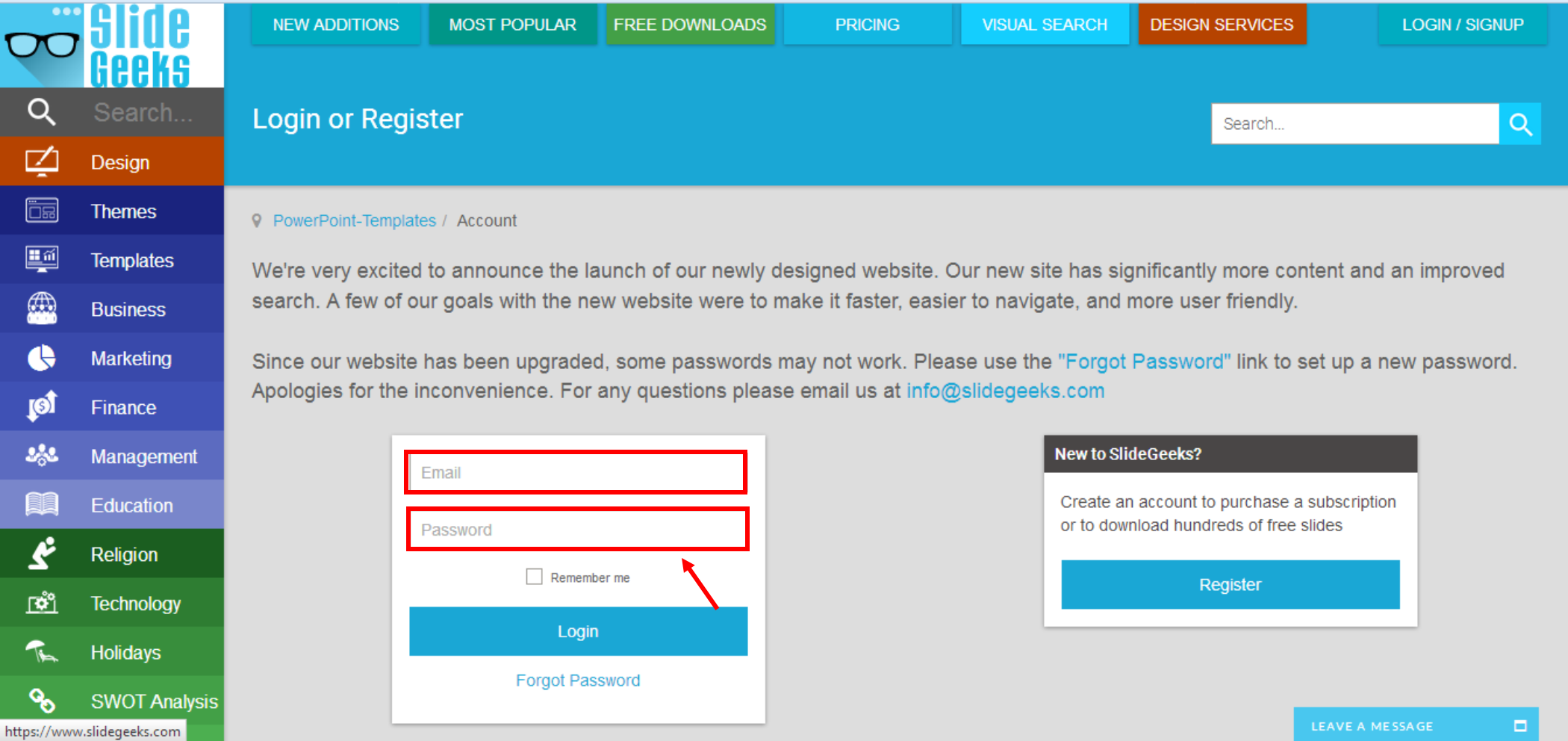
Paso 2 : después de iniciar sesión en su cuenta, desplace el mouse sobre la pestaña del tema y verá diferentes categorías entre las cuales puede elegir la categoría adecuada para sus presentaciones.
- Desplace el mouse sobre la pestaña Plantillas y seleccione un producto para su presentación (ver Figura 2.2).

Paso 3 : haga clic en el botón Ver para abrir la página de descarga (consulte la Figura 2.3).

Paso 4 : haga clic en el botón Descargar ahora para descargar el archivo (consulte la Figura 2.4). Es preferible que lo guardes en tu escritorio.

Paso 5 : la plantilla descargada estará en formato de archivo Zip. Extraiga los archivos del archivo Zip a una carpeta (consulte la Figura 2.5).
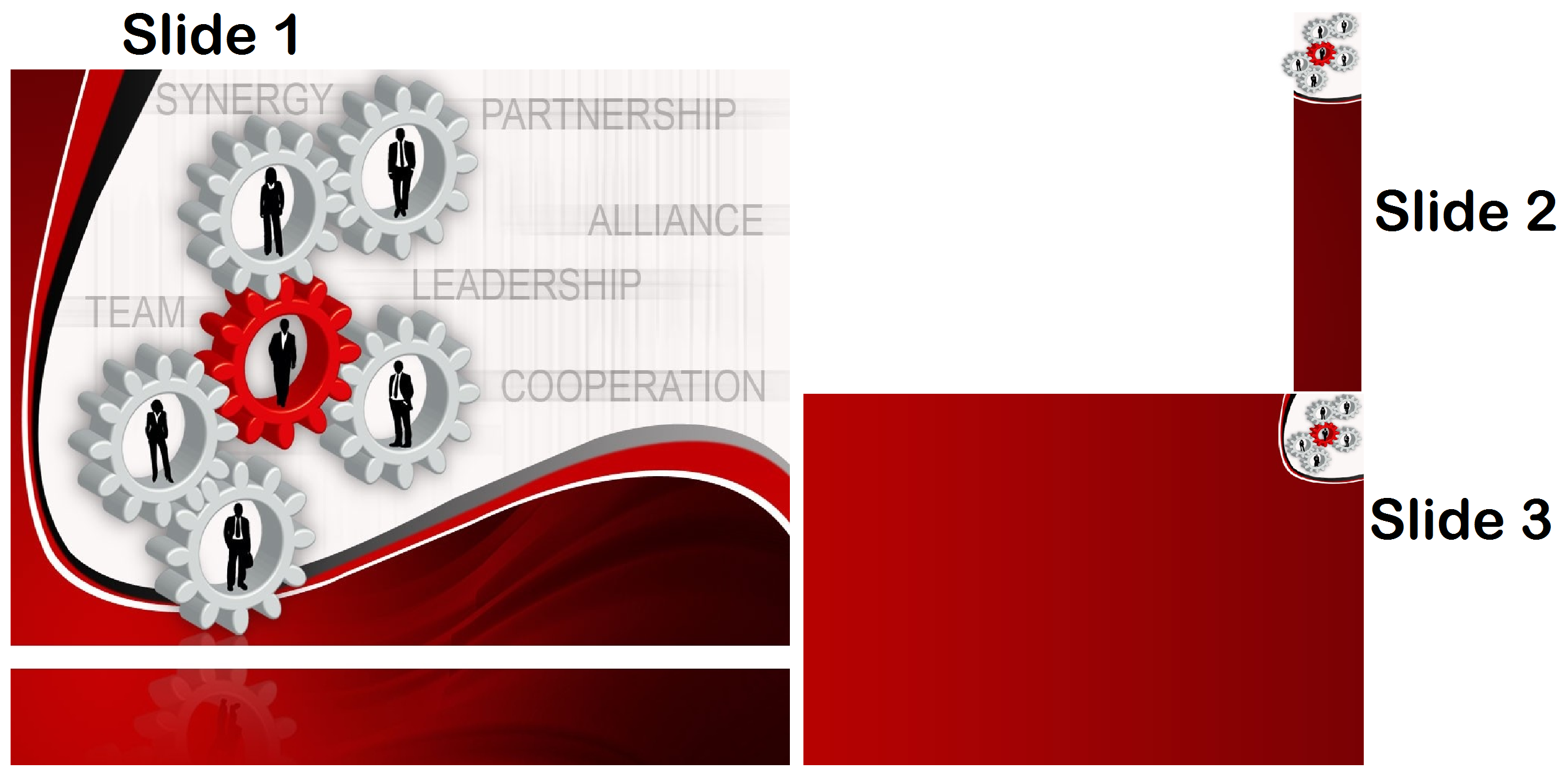
Paso 6 : regrese a PowerPoint y seleccione el archivo de tema que extrajo eligiendo la opción Buscar temas en el menú desplegable Temas en la pestaña Diseño (consulte la Figura 2.6).

Paso 7 : localice el tema personalizado descargado en su sistema y haga doble clic en la carpeta para ver los archivos extraídos (consulte la Figura 2.7).
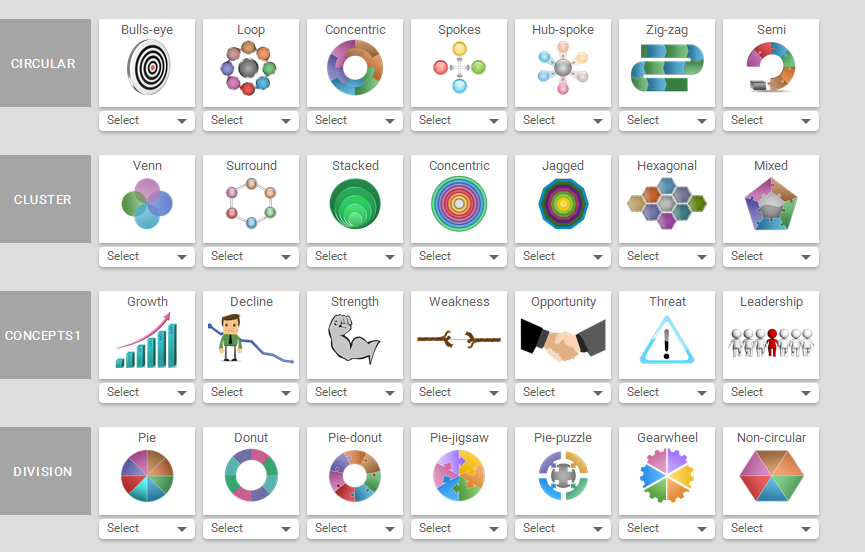
Paso 8 : seleccione el archivo según los requisitos de su presentación. Para mostrar su presentación en un proyector, es recomendable que seleccione el archivo no imprimible (archivo .ppt) (consulte la Figura 2.8).
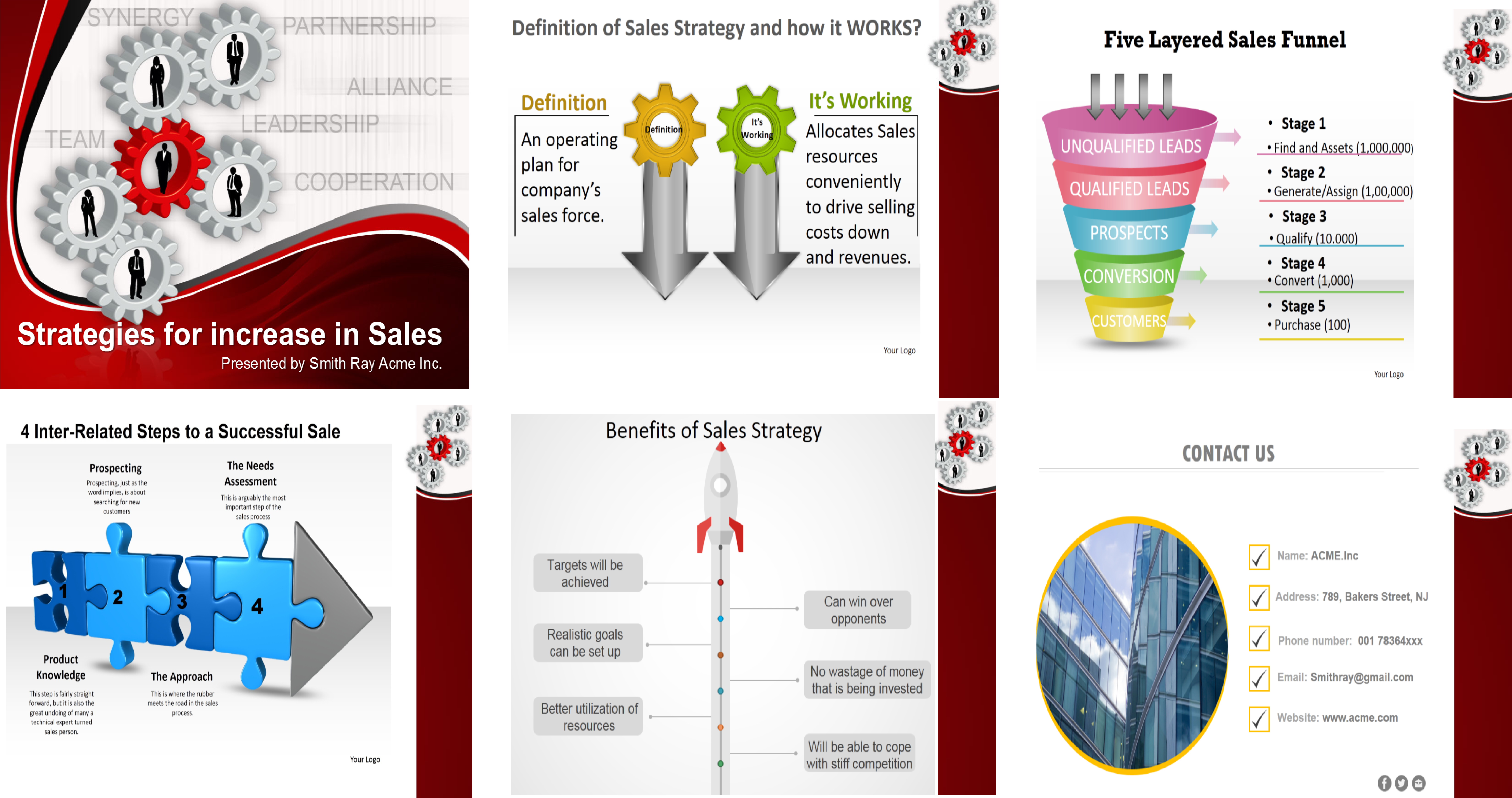
Paso 9 : para compartir la presentación con sus colegas o proporcionar folletos para una presentación, es preferible que elija el archivo ''Imprimir'' (print.ppt), ya que el fondo refleja el blanco, lo que facilita que su audiencia lea las diapositivas. (ver Figura 2.9).

Consejos importantes : después de guardar el archivo en su escritorio. Debe seleccionar el tema que desea aplicar en todas las diapositivas de sus presentaciones. Asegúrese de elegir el tema correcto, ya que obtendrá opciones para seleccionar el archivo según la versión de Microsoft PowerPoint que haya instalado en su sistema.
Consejo 1 : PPT y POT son las extensiones de archivo predeterminadas para Microsoft PowerPoint 2003 y versiones anteriores.
Paso 10 : cuando aplique un archivo imprimible a su presentación, lo mismo se reflejará en la diapositiva del título de su presentación (consulte la Figura 2.10).
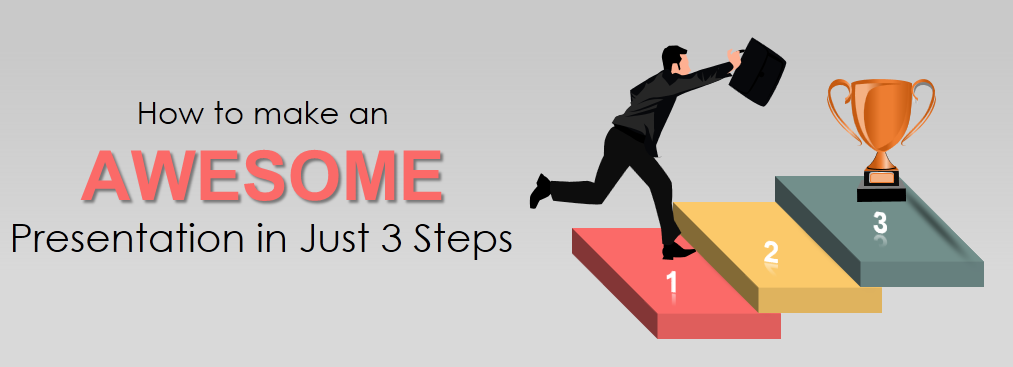
Paso 11 : presione Entrar para insertar una nueva diapositiva; se abrirá en su pantalla una diapositiva de texto coherente con su tema de PowerPoint (consulte la Figura 2.11).

Paso 12 : cuando selecciona un archivo personalizado no imprimible (.potx) y lo aplica a su presentación, la diapositiva de título seguirá siendo la misma, mientras que los cambios aparecerán en la diapositiva de texto (consulte la Figura 2.12).

Paso 13 : para fusionar ambos archivos en una presentación, simplemente copie el archivo de una presentación a otra y luego seleccione la opción Mantener formato de origen en Opciones de pegado (consulte la Figura 2.13).
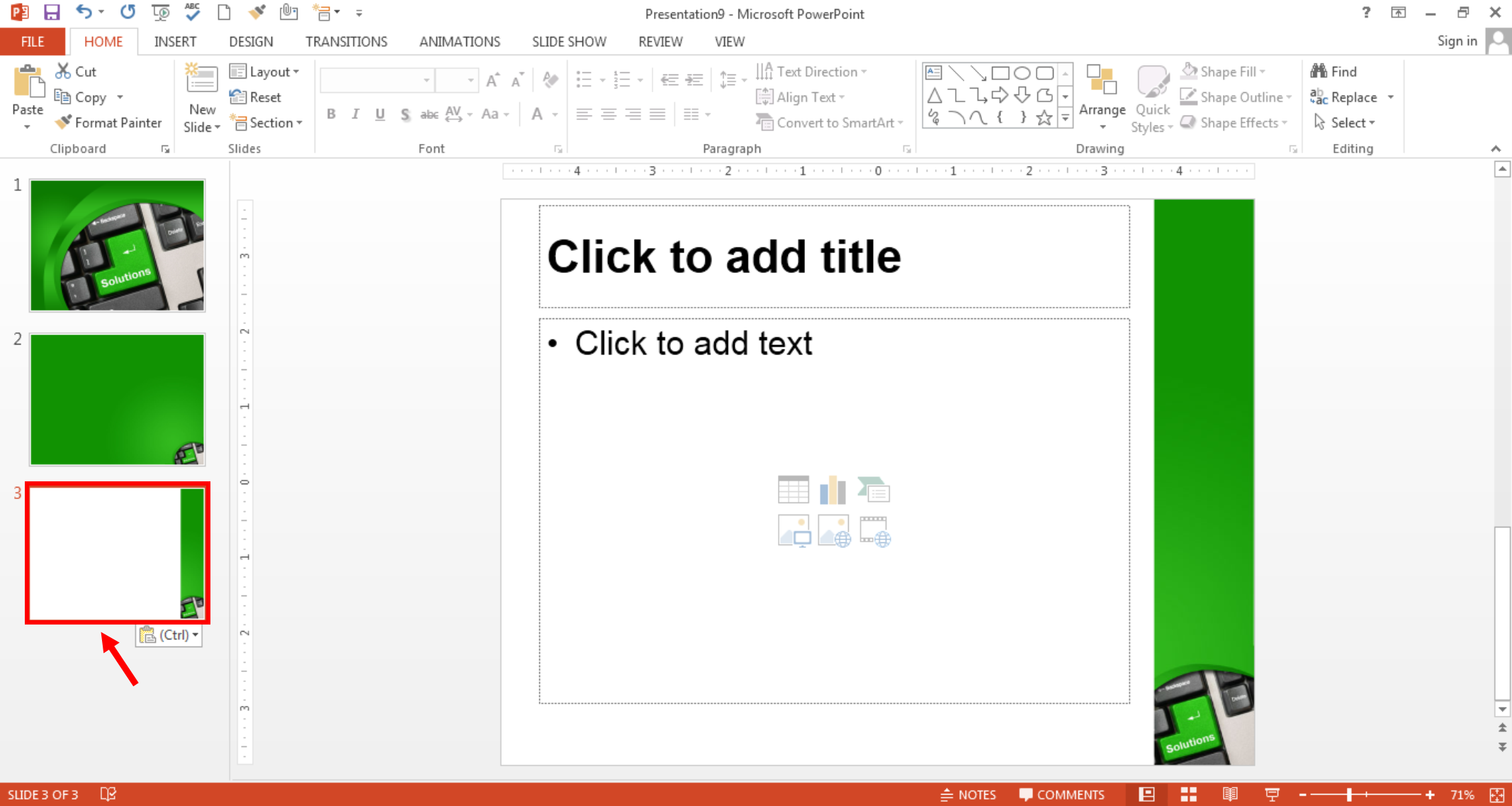
Consejos importantes : después de guardar el archivo en su escritorio, seleccione el archivo de plantilla para aplicarlo en todas las diapositivas de sus presentaciones. Elija el archivo de plantilla correcto según la versión de Microsoft PowerPoint instalada en su sistema.
Consejo 1: PPT y POT son las extensiones de archivo predeterminadas para Microsoft PowerPoint 2003 y versiones anteriores (consulte la Figura 3.1).

Consejo 2: PPTX y POTX son las extensiones de archivo para guardar archivos para Microsoft PowerPoint 2007 y ediciones posteriores (consulte la Figura 3.2).


 Home
Home ![Cómo aplicar temas predeterminados y temas personalizados a su presentación [Tutorial de PowerPoint Capítulo 2]](https://upgrade.slidegeeks.com/wp/wp-content/uploads/2024/05/Default-Themes-Custom-Themes_Spanish.png)


 Customer Reviews
Customer Reviews



